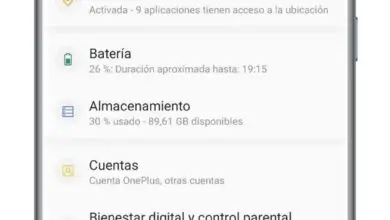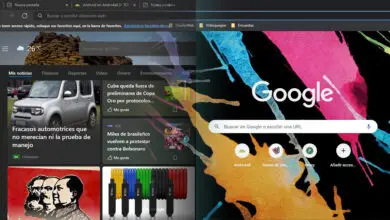Come scansionare i documenti con Google Drive su Android
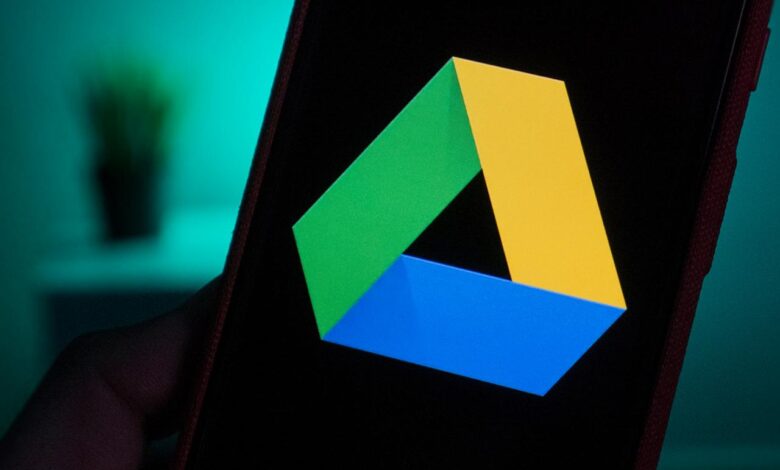
100 milioni di download non ti rendono invulnerabile. Questo è successo qualche tempo fa alla popolare applicazione di scansione mobile CamScanner, che è stata coinvolta in una seria polemica nel 2019, venendo addirittura rimossa dallo store di applicazioni di Google.
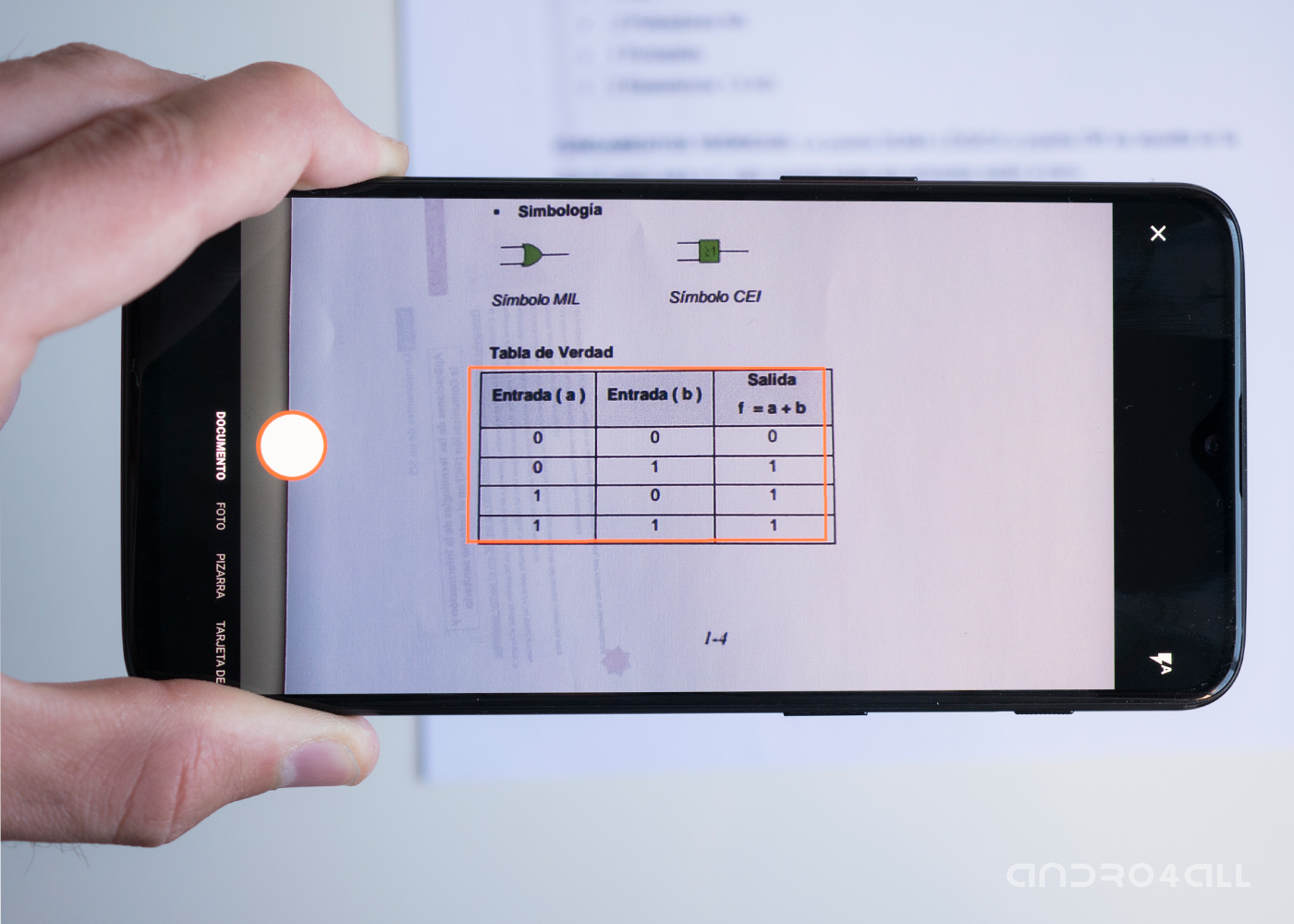
Apparentemente, CamScanner ospitava al suo interno un Trojan che inondava di pubblicità i dispositivi con questa applicazione. Questo ha costretto Google ad eliminare l’applicazione dal Play Store ea mettersi al lavoro per cercare alternative a quella che è diventata l’applicazione per eccellenza per la scansione dei documenti.
Ma non c’è da preoccuparsi poiché per scansionare con il nostro dispositivo mobile Android non dovremo cercare molto nello store di applicazioni della grande G, poiché grazie a Google Drive possiamo scansionare direttamente qualsiasi documento e salvarlo come PDF in modo rapido, semplice e totalmente sicuro.
Come scansionare documenti direttamente da Google Drive
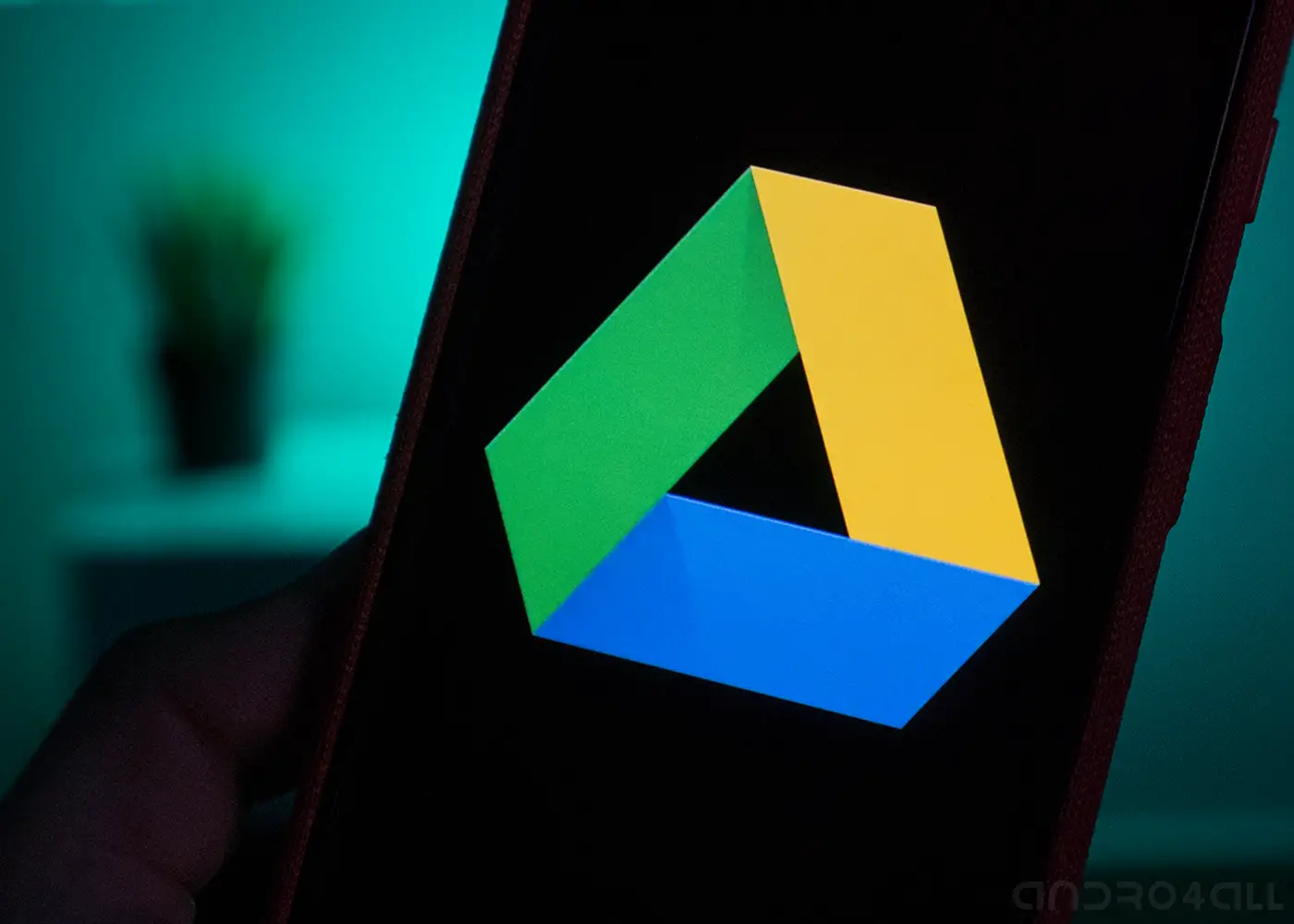
Google Drive non è solo uno dei migliori servizi cloud che possiamo utilizzare, ma ha anche funzioni interessanti. L’utilizzo di Google Drive per scansionare documenti non potrebbe essere più semplice e richiede solo pochi passaggi che chiunque può eseguire:
- Apri l’applicazione Google Drive.
- Tocca il pulsante «Aggiungi» in basso a destra.
- Fare clic su «Scansione».
- Regola l’area di scansione con l’opzione «Ritaglia».
- Tocca «Fine» per salvare il documento corrente.
Come possiamo vedere, Google Drive ci permette di scansionare documenti in pochi secondi grazie al nostro dispositivo Android. Con questo, non solo riusciamo a archiviare questi documenti direttamente nel cloud di Google, potendo accedervi da qualsiasi altro dispositivo, ma anche ad avere la certezza che tutti i nostri documenti siano al sicuro e tutto questo, senza trojan coinvolti.